شرکت ایرانسل یکی از محبوبترین اپراتورهای ایران است که یکی از خدمات آن به مشترکین خود، اینترنت پرسرعت است. برخی از مشترکین ایرانسل برای اتصال به اینترنت در گوشی 🌐 یا تبلت خود دچار مشکل شدهاند. برای رفع این مشکل روشهای مختلفی وجود دارد. در این مطلب از کلاسیک وب ۱۳ روش جدید حل مشکل اتصال اینترنت ایرانسل در گوشی و تبلت را آموزش میدهیم.
رفع مشکل وصل نشدن اینترنت ایرانسل
How to Fix Irancell Internet Problem
عدم دسترسی به اینترنت می تواند بسیاری از کارهای ما را در دنیای امروزی مختل کند. ارائه اینترنت پرسرعت یکی از اهداف اپراتورهای تلفن همراه است. اگر شما از مشترکین ایرانسل هستید و نمیتوانید از اینترنت آن به خوبی استفاده کنید، با کمک روشهای مختلف میتوانید این مشکل را برطرف کنید. در این مطلب از کلاسیک وب روشهای رفع مشکل اتصال اینترنت ایرانسل را آموزش میدهیم. با ادامه این مطلب همراه ما باشید.
نکته: ممکن است مراحل در گوشی ها و برندهای مختلف، کمی متفاوت باشند اما اصولا شبیه به هم هستند.
رفع مشکل اتصال اینترنت ایرانسل با جا به جایی مکانی
شاید در مکانی باشید که اینترنت جواب نمیدهد. گاهی سیم کارتها در ارتفاعات، جنگلها، بشهایی از منزل و… خوب آنتن نمیدهند. کمی جا به جا شوید و اینترنت خود را دوباره چک کنید. اگر میزان بارهای آنتن کم باشد، اینترنت خوب وصل نخواهد شد یا گاهی اصلا وصل نمیشود.
رفع مشکل آنتن دهی اینترنت ایرانسل با برقراری تماس
برای رفع مشکل آنتن دهی اینترنت ایرانسل، تماسی برقرار کنید. شاید مشکل کلی و به خاطر نبود آنتن یا مشکلات سیم کارتی باشد. از فردی بخواهید با شما تماس بگیرد. پیامکی به شمارهای ارسال کنید و دریافت شدن آن را از فرد پرس و جو کنید. علاوه بر این، از شخصی بخواهید تا پیامکی برایتان ارسال کند. اگر در این موارد مشکلی وجود داشته باشد، امکان این هست که مشکل کلی و مربوط به سیم کارت شما باشد.
حل مشکل اینترنت ایرانسل در اندروید و iOS با چک کردن میزان حداکثر استفاده از اینترنت
برای حل مشکل اینترنت ایرانسل در اندروید و iOS، این مورد را در نظر بگیرید که شاید میزانی را برای استفاده از اینترنت قرار داده باشید. ابتدا چک کنید که آیا اینترنت دیتای شما روشن است یا خیر. نوار وضعیت را پایین بکشید و روی علامت آن بزنید تا روشن شود. برای این کار میتوانید به تنظیمات و سپس Wireless and network بروید و Mobile Data را روشن کنید.
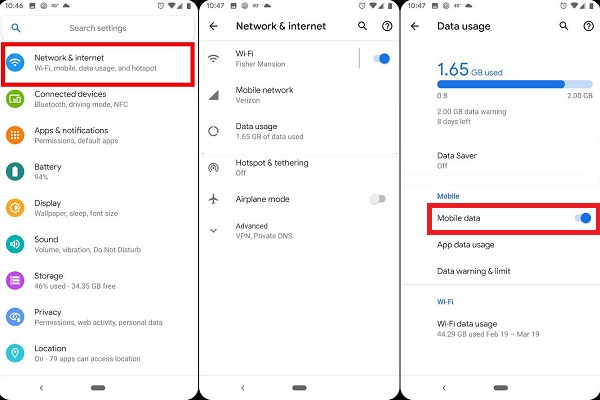
اگر گزینه Limit mobile data usage را فعال کرده باشید، وقتی به حد نصب برسید، دیگر نمیتوانید از اینترنت استفاده کنید. به Settings و سپس Data usage بروید.
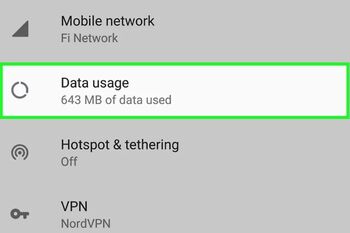
تیک کنار Limit mobile data usage را بردارید یا علامت جلوی مورد مشابه را بردارید.
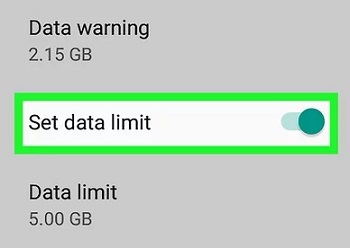
رفع مشکل وصل نشدن اینترنت ایرانسل با پاک کردن کش گوشی
برای رفع مشکل وصل نشدن اینترنت ایرانسل، بهتر است کش گوشی را پاک کنید. وارد تنظیمات گوشی خود شوید.
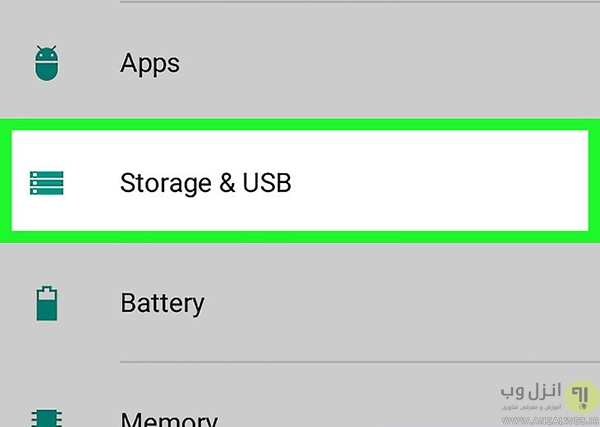
سپس به Storage بروید و روی Cached Data بزنید.
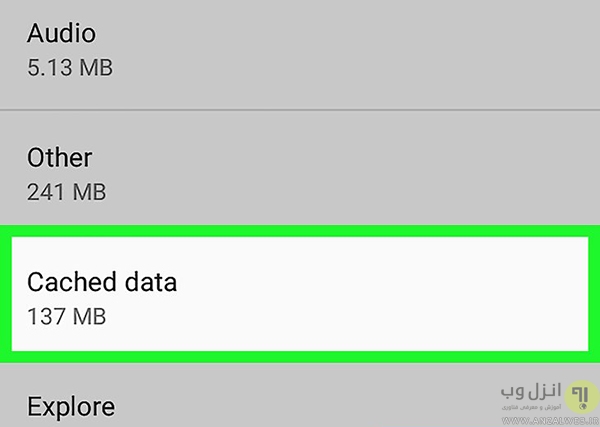
حال روی OK بزنید و صبر کنید کش پاک شود.
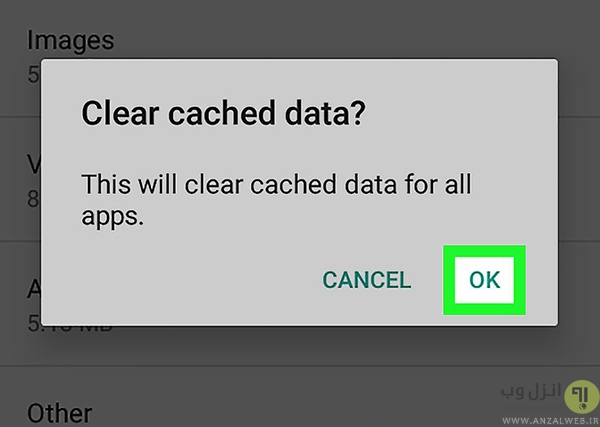
رفع وصل نشدن تبلت به اینترنت سیم کارت ایرنسل با خاموش کردن حالت پرواز
روشن بودن حالت Airplane mode موجب عدم دسترسی شما به اینترنت میشود. اگر حالت هواپیما روشن باشد، علامت کوچک هواپیما را میتوانید در بخش بالایی اسکرین و در کنار علامت باتری، ساعت و… مشاهده کنید. در صورت روشن بودن، نوار وضعیت گوشی را پایین بکشید و روی علامت هواپیما بزنید تا خاموش شود. اگر از شما سوالی پرسیده شد، روی Yes، OK یا Turn off بزنید.

برای یادگیری روشهای مختلف خاموش کردن این حالت، مطلب مضرات و فواید حالت پرواز گوشی و فعال کردن آن را مطالعه کنید.
حل مشکل اینترنت ایرانسل با اینستاگرام و… با در آوردن سیم کارت
روش دیگر برای رفع مشکل اینترنت ایرانسل در سامسونگ و… این است که گوشی را کاملا خاموش کنید. سپس سیم کارت را دربیاورید. چند دقیقه صبر کنید و دوباره سیم کارت را سر جایش بگذارید. سپس گوشی را روشن کنید و مشکل را چک کنید.
عدم اتصال اینترنت ایرانسل در اندروید و iOS به دلیل به پایان رسیدن بسته اینترنت
شاید عدم اتصال اینترنت ایرانسل در اندروید و iOS به خاطر این باشد که بسته اینترنت شما به پایان رسیده است. روشهای مختلفی برای استعلام مقدار باقیمانده اینترنت سیم کارت وجود دارد. شما میتوانید با استفاده از کد *۵۵۵*۱*۲# استفاده کنید. امکان تماس با تلفن گویای ایرانسل نیز وجود دارد. با شماره گیری ۷۰۰-۱-۰ هم میتوانید این کار را انجام دهید. روش دیگر استفاده از اپلیکیشن ایرانسل من است. علاوه بر این، میتوانید از سایت my.irancell هم استفاده کنید.
برای یادگیری کامل این روشها، مطلب آموزش روش استعلام مانده بسته اینترنت ایرانسل و… را مطالعه کنید.
نحوه اتصال اینترنت ایرانسل در گوشی شیائومی و…
اینترنت ایرانسل به صورت پیش فرض روی خط شما فعال است. برای داشتن سرعت بالاتر اینترنت، باید سیم کارت خود را به نوع USIM یا نسل ۴ تغییر بدهید.
نکته: پیش از این کار حتما از پشتیبانی گوشی تلفن خود از این نوع اینترنت مطمئن شوید.
برای این که بتوانید کد تنظیمات اینترنت ایرانسل را دریافت کنید، روشهای مختلفی وجود دارد که در ادامه آنان را توضیح میدهیم.
در همه روشها، پیامکی که شامل تنظیمات GPRS است، به گوشی شما ارسال خواهد شد. شما باید روی Install یا Save بزنید. گاهی در هنگام نصب از شما پین یا رمزی خواسته میشود. در این حالت از ۱۲۳۴ استفاده کنید.
برای یادگیری انجام تنظیمات اینترنت گوشی اندروید، مطلب تنظیمات اینترنت گوشی اندروید برای سیم کارت ایرانسل و… را مطالعه کنید.
حل مشکل وصل نشدن اینترنت ایرانسل و فعالسازی آن با کد دستوری
برای حل مشکل عدم اتصال به اینترنت ایرانسل و فعالسازی آن، کد دستوری #۲*۴*۵۵۵* را شمارهگیری کنید.
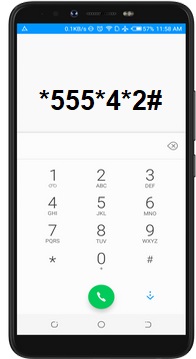
وقتی کد اجرا شود، پیامک GPRS برایتان ارسال میشود. شما باید روی Install یا Save بزنید. گاهی در هنگام نصب از شما پین یا رمزی خواسته میشود. در این حالت از ۱۲۳۴ استفاده کنید.
فعال سازی بسته اینترنت ایرانسل با تنظیمات آنلاین
برای حل مشکل اتصال اینترنت ایرانسل، وارد صفحه تنظیمات اینترنت شرکت ایرانسل شوید. حال اطلاعات فرم را پر کنید تا اینترنت همراه ایرانسل روی شماره شما تنظیم و فعال شود. وقتی وارد صفحه موردنظر شدید، ابتدا شماره خود را وارد کنید و سپس روی ارسال رمز بزنید.
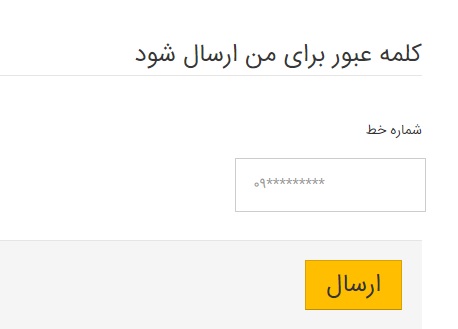
رمزی برایتان پیامک میشود.
در صفحه جدید دوباره شماره خود را این بار به همراه ان رمز وارد کنید. تیک تنظیمات اینترنت ایرانسل را بزنید و روی دکمه دریافت تنظیمات کلیک کنید. کمی بعد پیامک GPRS برایتان ارسال خواهد شد. شما باید روی Install یا Save بزنید. گاهی در هنگام نصب از شما پین یا رمزی خواسته میشود. در این حالت از ۱۲۳۴ استفاده کنید.
چرا علامت اینترنت ایرانسل نمیاد؟ حل مشکل با تنظیم APN در اندروید
برای حل مشکل اتصال اینترنت ایرانسل گوشی ابتدا گوشی خود را Restart کنید. اصولا با وارد کردن سیم کارت، گوشی شما میتواند شبکه اپراتور را پیدا کند. در صورتی که این اتفاق نیفتاد، باید خودتان به صورت دستی شبکه اپراتور را پیدا کنید.
برای راه اندازی سرویس اینترنت نوترینو پیامکی به شماره ۸۰۸۸ ارسال کنید یا کد دستوری # ارسال دستور *۱۰*۲۳۱# را شماره گیری کنید.
برای این کار وارد Settings گوشی شوید.
سپس وارد Network & internet یا Connections شوید. روی Mobile network بزنید. حال وارد بخش Advanced شوید و روی Access Point Names بزنید.

سپس روی منوی سه نقطهای که در بالا و سمت راست صفحه قرار دارد، بزنید. New APN را انتخاب کنید.
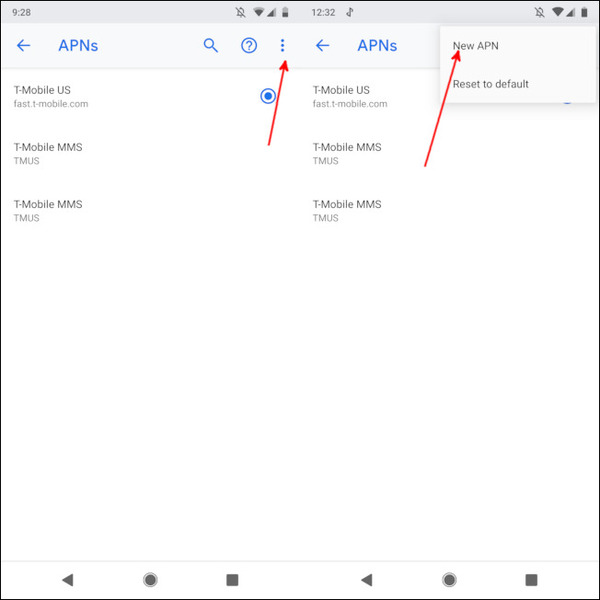
اکنون میتوانید APN را با نام mtnirancell وارد کنید. Port را ۸۰۸۰ بگذارید.
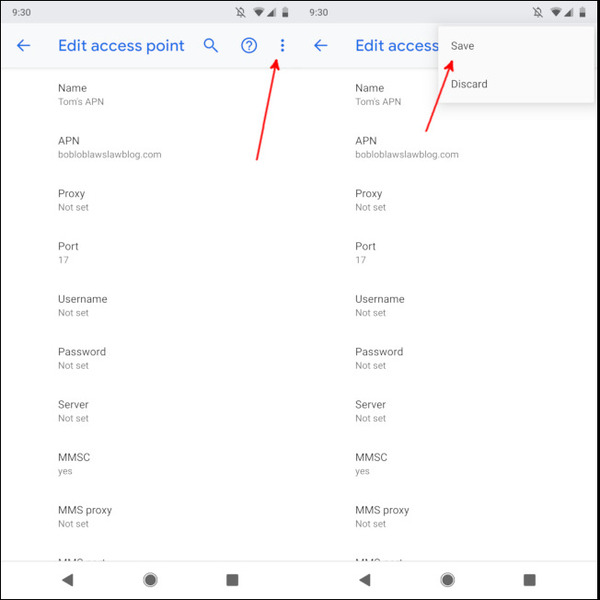
در اندروید باید گزینه Carrier Aggregation یا Cat6 را در تنظیمات فعال کنید.
مراحل انجام این کار در نسخههای مختلف اندروید کمی متفاوت است. برای یادگیری کامل انجام این کار، مطلب آموزش تنظیم APN ایرانسل و… را مطالعه کنید.
حل مشکل اتصال اینترنت ایرانسل در آیفون با تنظیم APN
برای راه اندازی سرویس اینترنت نوترینو پیامکی به شماره ۸۰۸۸ ارسال کنید یا کد دستوری # ارسال دستور *۱۰*۲۳۱# را شماره گیری کنید.
برای رفع مشکل در اتصال اینترنت ایرانسل در iOS، وارد تنظیمات شوید. سپس روی Cellular بزنید. حال علامت Cellular Data را روشن کنید. سپس روی Cellular data network بزنید. در صفحه باز شده روی APN بزنید و مشخصات APN را وارد کنید.
برای نام APN مورد زیر را وارد کنید:
Mtnirancell
سپس روی دکمه Home بزنید و گوشی را ری استارت کنید.
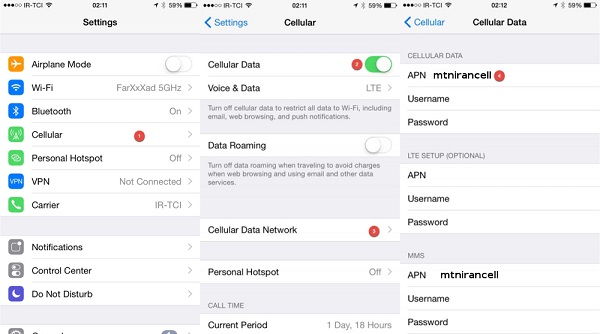
حل مشکل اتصال به اینترنت گوشی سامسونگ و… با اطلاع از نواحی تحت پوشش اینترنت
شاید مشکل آنتن دهی اینترنت ایرانسل به خاطر این باشد که در منطقهای قرار دارید که تحت پوشش اینترنت موردنظر شما نیست. برای اطلاع از این مناطق، وارد صفحه نواحی تحت پوشش اینترنت ایرانسل شوید. از سمت راست اطلاعات موردنظر خود را وارد کنید. در بالای منوی سمت راست نشانی خود را وارد کنید و ان را به صورت دقیق روی نقشه بیابید. حال میتوانید ببینید که آیا آن منطقه تحت پوشش هست یا خیر.

در نتیجه احتمال این وجود دارد که مشکل منطقه ای باشد.
رفع مشکل نیامدن علامت اینترنت در گوشی با کمک گرفتن از پشتیبانی
اگر مشکل شما با هیچ کدام از این روشها برطرف نشد، باشد با پشتیبانی تماس بگیرید. روشهای مختلفی برای انجام این کار وجود دارد:
- پشتیبانی آنلاین
- استفاده از بخش ارتباط با ما یا چت آنلاین برنامه ایرانسل من
- با منشن کردن و مطرح کردن مشکل با @irancellsupport در توییتر
- ارسال پیام به @irancellcrmbot در پیام رسان گپ
- ارسال پیام به @irancell یا @irancell_help در اینستاگرام
- تماس با ۷۰۰ یا ۷۰۷ از خطوط ایرانسل
- تماس با ۰۹۳۷۷۰۰۰۰۰۰ یا ۰۹۳۷۷۰۷۰۰۰۰ از سایر خطوط با تلفن ثابت
- ارسال ایمیل به نشانیcs@mtnirancell.ir
- مراجعه حضوری به دفاتر و نمایندگیها
- ارسال پیام در بخش تماس با ما
نظرات و پیشنهادات شما؟
در این مطلب از کلاسیک وب به بررسی مشکل اینترنت ایرانسل در امروز و چند روز اخیر پرداختیم. شما با استفاده از کدام روش این مشکل را برطرف کردید؟ لطفا نظرات، پیشنهادات و تجربیات خود را در بخش دیدگاه با ما در میان بگذارید.


آخرین دیدگاه ها
تا کنون دیدگاهی ثبت نشده است.